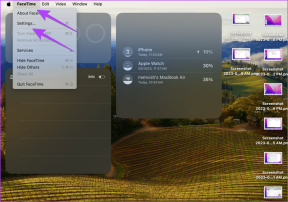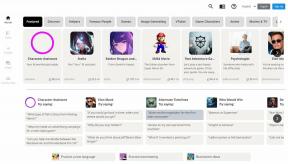Πώς να αφαιρέσετε την ακαταστασία στην επιφάνεια εργασίας με το πρόγραμμα εκκίνησης FSL
Miscellanea / / February 10, 2022
Οι άνθρωποι χρησιμοποιούν εικονίδια και συντομεύσεις στην επιφάνεια εργασίας για γρήγορη εκκίνηση εφαρμογών και σημαντικών αρχείων. Εξοικονομεί χρόνο. Αλλά δυστυχώς, μερικές φορές (στην πραγματικότητα τις περισσότερες φορές) οδηγεί σε ακαταστασία. Δείτε το παράδειγμα της δικής μου επιφάνειας εργασίας (στιγμιότυπο οθόνης που δίνεται παρακάτω).
Μπορείτε να δείτε την αξιολύπητη κατάσταση της επιφάνειας εργασίας μου. Η απόλυτη τεμπελιά μου το έκανε να γίνει μια αποδιοργανωμένη κατοικία άχρηστων εικονιδίων και σιγά σιγά άρχισε να επηρεάζει την καθημερινή μου παραγωγικότητα.
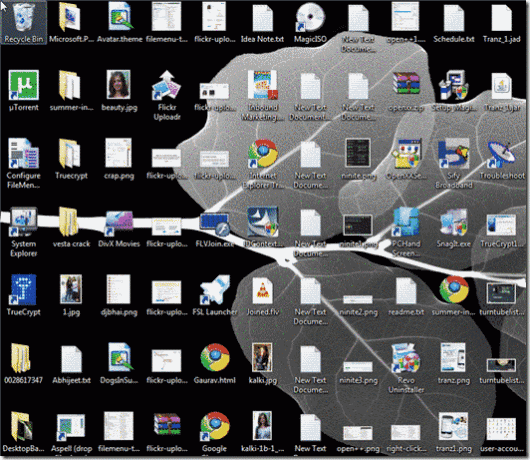
Είναι προφανές ότι πρέπει να απαλλαγώ από αυτήν την ακαταστασία, όπως και εσείς εάν η επιφάνεια εργασίας σας μοιάζει παρόμοια. Τώρα, υπάρχουν ορισμένα εργαλεία και μέθοδοι για να ολοκληρώσετε αυτήν την εργασία. Σήμερα, αναλαμβάνουμε ένα από αυτά - Εκκίνηση FSL. Θα μιλήσουμε περισσότερα για την οργάνωση επιτραπέζιων υπολογιστών στα μελλοντικά μας άρθρα.
Εκκίνηση FSLείναι ένα δωρεάν εργαλείο που παρέχει έναν καλύτερο τρόπο τακτοποίησης εικονιδίων στην επιφάνεια εργασίας σας. Μπορείτε να εκκινήσετε οποιαδήποτε εφαρμογή, αρχεία και φακέλους απευθείας από αυτήν την εφαρμογή.
Είναι εύκολο στη χρήση. Εγκαταστήστε και εκκινήστε την εφαρμογή. Σύρετε και αποθέστε όλα τα εικονίδια της επιφάνειας εργασίας σας μέσα στο παράθυρο της εφαρμογής. Μπορείτε να τα τοποθετήσετε σε ξεχωριστές καρτέλες. Για παράδειγμα, στο παρακάτω στιγμιότυπο οθόνης, όλα τα αρχεία, οι εφαρμογές και οι σελίδες που σχετίζονται με το Διαδίκτυο υπάρχουν κάτω από το Διαδίκτυο αυτί.
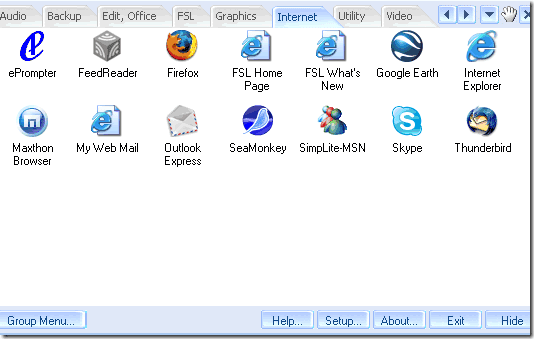
Όταν πατάτε το κουμπί σταυρού επάνω δεξιά, κρύβεται μέσα στη θήκη συστήματος. Μπορείτε να το ενεργοποιήσετε ξανά μετακινώντας το δείκτη του ποντικιού επάνω αριστερά στην επιφάνεια εργασίας σας.
Μπορείτε να προσθέσετε όσες καρτέλες θέλετε. Κάντε δεξί κλικ σε οποιαδήποτε από τις καρτέλες. Κάντε κλικ στο κουμπί "Προσθήκη" για να προσθέσετε νέες καρτέλες. Ομοίως, μπορείτε να διαγράψετε οποιαδήποτε υπάρχουσα καρτέλα κάνοντας κλικ στο κουμπί "Κατάργηση".
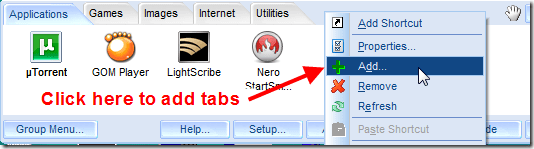
Πώς να χρησιμοποιήσετε αποτελεσματικά τον εκκινητή FSL
1. Μπορείτε να χρησιμοποιήσετε το πρόγραμμα εκκίνησης FSL για να αφαιρέσετε όλη την ακαταστασία από την επιφάνεια εργασίας σας. Μπορείτε να το κάνετε αυτό προσθέτοντας διαφορετικές καρτέλες. Αφού δημιουργήσετε νέες καρτέλες (ή ομάδες), αποθέστε όλα τα εικονίδια, τα αρχεία και τους φακέλους της επιφάνειας εργασίας σας σε διαφορετικές καρτέλες του προγράμματος εκκίνησης. Τώρα αποκρύψτε όλα τα εικονίδια της επιφάνειας εργασίας κάνοντας δεξί κλικ στην επιφάνεια εργασίας και καταργώντας την επιλογή "Εμφάνιση εικονιδίων επιφάνειας εργασίας".
Σημείωση: Ωστόσο, υπάρχει μια προειδοποίηση για την παραπάνω μέθοδο. Ενώ καθαρίζει την επιφάνεια εργασίας σας, διασφαλίζει επίσης ότι όποιες συντομεύσεις ή αρχεία προσθέτετε στην επιφάνεια εργασίας κρύβονται αυτόματα. Αυτό σημαίνει ότι εάν κάνετε λήψη ενός αρχείου από τον Ιστό και το αποθηκεύετε στην επιφάνεια εργασίας σας (που συνήθως είναι προεπιλεγμένη επιλογή), δεν θα βρείτε αυτό το εργαλείο μετά τη λήψη, εκτός εάν κάνετε δεξί κλικ και ελέγξετε την εμφάνιση εικονιδίων επιφάνειας εργασίας πάλι. Κρατα αυτο στο μυαλο σου.
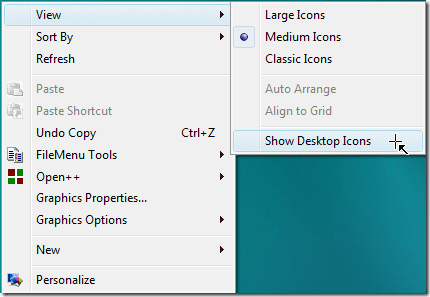
2. Μπορείτε να χρησιμοποιήσετε το κουμπί Tab του πληκτρολογίου σας για εναλλαγή μεταξύ καρτελών.
3. Κάντε κλικ στο κουμπί ρύθμισης στο παράθυρο εκκίνησης και θα λάβετε πολλές άλλες ρυθμίσεις. Μπορείτε να επιλέξετε τη γλώσσα σας, να αλλάξετε το δέρμα, να επιλέξετε επιλογές εκκίνησης και να κάνετε πολλά άλλα πράγματα.
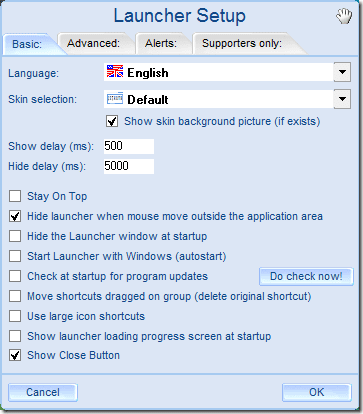
Ένα άλλο σημαντικό πράγμα που πρέπει να σημειώσετε είναι ότι όταν μετακινείτε οποιοδήποτε αρχείο ή φάκελο μέσα στο πρόγραμμα εκκίνησης, στην πραγματικότητα δημιουργεί μια συντόμευση αυτού του αρχείου ή φακέλου. Επομένως, εάν έχετε ένα πρωτότυπο αρχείο ή φάκελο στην επιφάνεια εργασίας, η διαγραφή του θα απενεργοποιούσε τη συντόμευση μέσα στο πρόγραμμα εκκίνησης και δεν θα λειτουργήσει. Ωστόσο, εάν πρόκειται για συντόμευση σε αυτό το αρχείο στην επιφάνεια εργασίας, τότε δεν χρειάζεται να ανησυχείτε.
Οπότε επρόκειτο για έναν τακτοποιημένο εκκινητή επιτραπέζιου υπολογιστή. Δοκιμάστε το και ενημερώστε μας εάν βοήθησε στην αύξηση της παραγωγικότητάς σας στον υπολογιστή.
Τελευταία ενημέρωση στις 02 Φεβρουαρίου 2022
Το παραπάνω άρθρο μπορεί να περιέχει συνδέσμους συνεργατών που βοηθούν στην υποστήριξη της Guiding Tech. Ωστόσο, δεν επηρεάζει τη συντακτική μας ακεραιότητα. Το περιεχόμενο παραμένει αμερόληπτο και αυθεντικό.
ΤΟ ΗΞΕΡΕΣ
Η Notion, η εφαρμογή παραγωγικότητας, ιδρύθηκε το 2013.